
Lista de tareas HDD
Muestra las tareas HDD de la carpeta seleccionada.
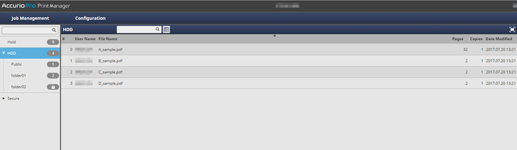
Se muestran los siguientes elementos de manera predeterminada.
Elemento | Función |
|---|---|
Árbol de carpeta/buzón de usuario |
Muestra el nombre de carpeta y el nombre de buzón de la carpeta. |
No. (Job Number) | Muestra el número asignado a la tarea. |
User Name | Muestra el nombre del usuario que guarda la tarea. |
File Name | Muestra el nombre de archivo. |
Pages | Muestra el número de páginas del original. |
Copies | Muestra el número de copias específicas de la tarea. |
Date Modified | Muestra la fecha y la hora en la que modificó y actualizó la tarea. |
Puede indicar si desea mostrar u ocultar un elemento desde el menú contextual del encabezado.
Elemento | Descripción |
|---|---|
Print End | Muestra la fecha de impresión final de la tarea HDD. Las tareas que se duplicaron en la pantalla de administración de tareas, se guardaron en la pantalla Job Settings, Page Edit o Tone Curve Adjustment y se recuperaron en Hold Job se muestran como Unprinted. Las tareas que solo pueden editarse con el panel táctil del cuerpo principal se muestran en blanco. |
Highlight Unprinted Jobs | Los caracteres de la tarea que se visualizan como - en la columna Print End se indican en azul. |
Puede hacer clic con el botón derecho sobre el elemento del encabezado para indicar si desea mostrar u ocultar cada elemento.
Para ajustar el ancho de columna, haga doble clic en la línea de límite entre los elementos por encima del encabezado o arrastre la línea de límite sin soltar el botón. El ancho de visualización de la columna se ajusta automáticamente a la longitud de las cadenas de caracteres: las cadenas del nombre del elemento o las cadenas del elemento de la lista. El ancho de visualización ajustado se guarda para cada impresora conectada y se mantiene después del reinicio.
Para ordenar la carpeta de tareas HDD, haga clic en No. Haciendo clic puede cambiar entre orden ascendente y orden descendente.
Para ordenar los datos por elemento, haga clic en el encabezado de la columna. Haciendo clic puede cambiar entre orden ascendente y orden descendente.
Toda la línea, incluida la tarea seleccionada, se resalta en color verde. Observe que cuando se selecciona la tarea que no se puede seleccionar, el marco de la línea se vuelve de color azul.
Referencia
Si Config. reglas contraseña está configurado como Activar en Conf.segur.rápida de la opción UTILIDAD del panel táctil de la máquina, una carpeta o un buzón de usuario sin contraseña se muestra como carpeta o buzón de usuario con contraseña, lo cual impide referenciarlos, cambiarlos y eliminarlos.
Asimismo, una carpeta o un buzón de usuario con una contraseña ilegal no se puede referenciar, cambiar ni eliminar.
Sin embargo, una tarea en la carpeta raíz o directamente en la carpeta pública se puede referenciar, cambiar, eliminar e imprimir del mismo modo que cuando se ha seleccionado Desactivar, incluso aunque Config. reglas contraseña esté ajustado a Activar.
Para obtener más información sobre la Conf.segur.rápida, consulte Funciones disponibles en Conf.segur.rápida.
Cuando se activa Autenticación de usuario en esta máquina, no se puede crear, eliminar ni renombrar la carpeta personal.
 : La contraseña está especificada. (Cuando está bloqueada).
: La contraseña está especificada. (Cuando está bloqueada). : La contraseña está especificada. (Cuando no está bloqueada).
: La contraseña está especificada. (Cuando no está bloqueada).